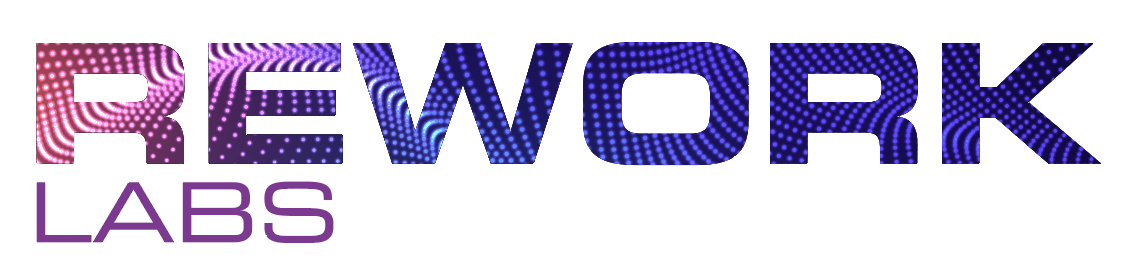Non ci sono prodotti nel carrello.
Screenshot e altre scorciatoie da tastiera con Mac OS
Le scorciatoie da tastiera sono il segreto per utilizzare il Mac con efficienza professionale. Padroneggiare questi shortcut può accelerare drasticamente il tuo workflow, permettendoti di eseguire operazioni comuni senza mai staccare le mani dalla tastiera. Ecco la guida completa alle combinazioni più utili.
Screenshot: cattura professionale dello schermo
macOS offre un sistema di screenshot incredibilmente versatile attraverso scorciatoie intuitive. Queste funzioni sono integrate nel sistema e non richiedono app aggiuntive.
**Command + Shift + 3**: cattura l’intero schermo istantaneamente
**Command + Shift + 4**: attiva la selezione per catturare una porzione specifica
**Command + Shift + 4 + Spacebar**: cattura una finestra specifica evidenziata
**Command + Shift + 5**: apre il pannello completo degli screenshot con opzioni avanzate
Opzioni avanzate di screenshot
Il pannello Command + Shift + 5 offre controllo completo: puoi scegliere di salvare in posizioni specifiche, impostare timer, includere o escludere il cursore, e persino registrare lo schermo.
Tenendo premuto Control insieme alle combinazioni sopra, il screenshot viene copiato negli appunti invece di essere salvato come file.
Navigazione e gestione finestre
Command + Tab: switcha tra applicazioni aperte (continua tenendo Command premuto)
**Command + `** (backtick): passa tra finestre della stessa applicazione
**Command + M**: minimizza la finestra attiva
**Command + H**: nasconde l’applicazione attiva
**F11**: mostra il desktop nascondendo tutte le finestre
Mission Control e Spaces:
**F3** o **Control + Up**: attiva Mission Control per panoramica di tutte le finestre
**Control + Left/Right**: naviga tra Spaces (desktop virtuali)
Gestione avanzata delle finestre
**Command + Option + M**: minimizza tutte le finestre dell’app attiva
**Command + W**: chiude la finestra/tab attiva
**Command + Option + W**: chiude tutte le finestre dell’app
Operazioni file e Finder
**Command + N**: nuova finestra Finder
**Command + T**: nuovo tab nel Finder
**Command + D**: duplica file selezionati
**Command + Delete**: sposta nel cestino
**Command + Shift + Delete**: svuota cestino
**Command + I**: mostra informazioni file
**Spacebar**: anteprima rapida (Quick Look)
Navigazione veloce:
**Command + Up**: vai alla cartella superiore
**Command + Down**: entra nella cartella selezionata
**Command + [** e **]**: naviga avanti/indietro nella cronologia
Ricerca e filtri
**Command + F**: attiva ricerca nel Finder
**Command + Option + Spacebar**: apre Spotlight ovunque
**Command + Shift + G**: vai alla cartella (inserendo il percorso)
Editing e formattazione testo
Selezione avanzata:
**Shift + Arrow**: estende selezione carattere per carattere
**Command + Shift + Arrow**: estende selezione parola per parola
**Command + A**: seleziona tutto
Formattazione rapida:
**Command + B**: grassetto
**Command + I**: corsivo
**Command + U**: sottolineato
**Command + T**: pannello caratteri/font
Editing avanzato
**Option + Delete**: cancella parola precedente
**Command + Delete**: cancella riga fino all’inizio
**Control + K**: cancella riga dal cursore alla fine
**Control + A/E**: vai a inizio/fine riga
Applicazioni e sistema
**Command + Spacebar**: apre Spotlight per ricerca universale
**Command + Option + Esc**: forza chiusura applicazioni
**Command + Control + Q**: blocca schermo
**Command + Option + Eject**: metti in stop il Mac
Controllo volume e luminosità:
**Option + Shift + Volume**: regolazione fine volume (quarti di tacca)
**Option + Shift + Brightness**: regolazione fine luminosità
Utility rapide
**Command + Shift + 4 + Control**: screenshot negli appunti
**Command + K**: connetti al server (nel Finder)
**Command + Shift + .**: mostra/nascondi file nascosti
Scorciatoie universali delle app
Queste funzionano in praticamente tutte le applicazioni Mac:
**Command + Z**: annulla ultima azione
**Command + Shift + Z**: ripeti/ripristina
**Command + X/C/V**: taglia/copia/incolla
**Command + S**: salva
**Command + P**: stampa
**Command + O**: apri file
**Command + Q**: esci dall’applicazione
Personalizzazione delle scorciatoie
Puoi creare scorciatoie personalizzate in Preferenze di Sistema > Tastiera > Scorciatoie. Questo ti permette di assegnare combinazioni personalizzate a qualsiasi comando di menu di qualsiasi applicazione.
Particolarmente utile per funzioni che usi frequentemente ma non hanno scorciatoie predefinite.
Conflitti e priorità
Se una scorciatoia non funziona, potrebbe esserci un conflitto tra app e sistema. Le scorciatoie dell’app attiva hanno priorità su quelle di sistema, e quelle personalizzate possono sovrascrivere quelle predefinite.
Scorciatoie per sviluppatori
**Command + Option + I**: apre Ispettore Web (Safari/Chrome)
**Command + R**: ricarica pagina/refresh
**Command + Shift + R**: ricarica forzata (ignora cache)
**Command + Option + U**: visualizza sorgente pagina
Memorizzazione efficace
Per memorizzare le scorciatoie efficacemente, inizia con quelle che useresti più frequentemente nel tuo workflow quotidiano. Pratica una combinazione per volta fino a renderla automatica prima di aggiungerne altre.
Molte scorciatoie seguono pattern logici: Command per azioni principali, Option per varianti, Control per controllo sistema, Shift per estendere/modificare.
📌 Prodotti consigliati per te
– MacBook Pro M3 con tastiera ottimizzata
– iMac 24″ per produttività desktop
– Magic Keyboard per setup esteso